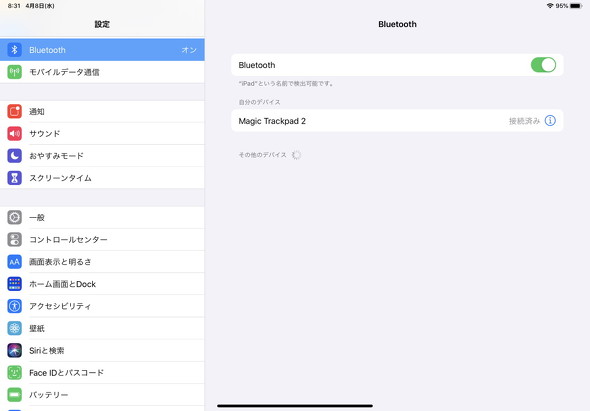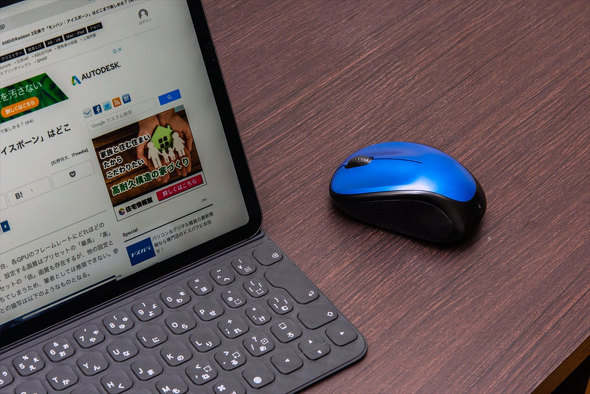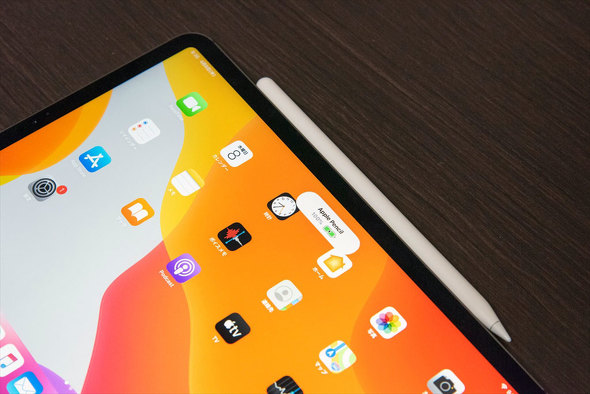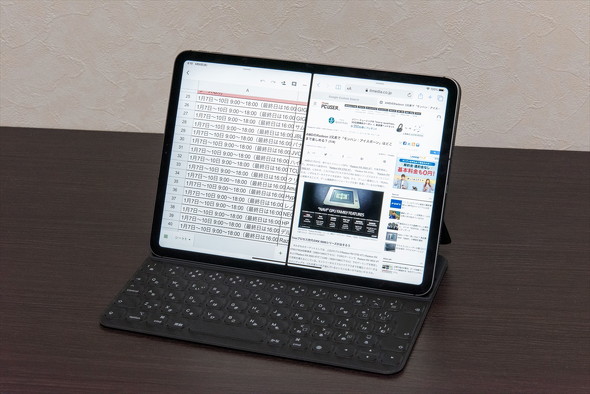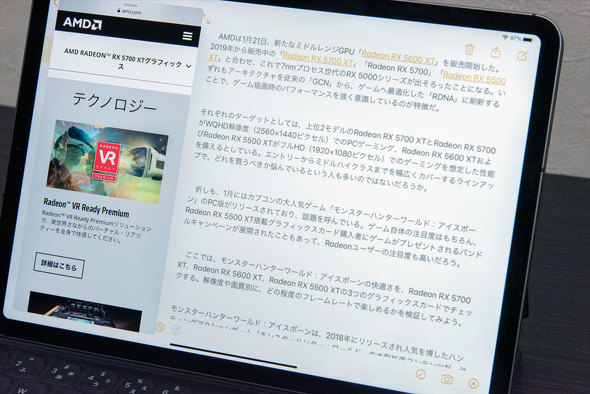ノートPCとしても魅力的なチョイス 「11インチiPad Pro(第2世代)」を使ってみた(3/3 ページ)
純正オプションの併用でノートPC代わりにもなる
今回、実際に最新のiPad Proを試用してみて強く感じたことが1つある。それは「単にタブレット端末として使うのは非常にもったいない」ということだ。
今回のiPad Proの発売と同時に提供開始された「iPadOS 13.4」の利便性の高さもあって、モバイルノートPCとしても非常に使い勝手がいいのである。今回はSmart Keyboard Folioに加えて「Magic Trackpad 2」と「Apple Pencil(第2世代)」も試用できたため、環境を構築して使ってみた。
Smart Keyboard Folioは、iPad Pro本体の背面にある端子を介して接続されるため、ペアリングや充電の必要はない。本体カバーにもなるため、真っ先に購入しておきたいアクセサリーの1つではないだろうか。薄型ながらしっかり打った感じを得られる構造となっており、多少キーの硬さは気になるが、これは慣れの問題だろう。
11型モデル向けのものは、サイズの都合でリターンキー付近のキーが圧縮されている。この点さえ許容できれば、作業効率は間違いなく向上する。本体と合わせても1kgを切る重量(775g程度)なので、頻繁にモバイルノートPCを持ち運ぶようなユーザーなら、持ち運びも苦にならないはずだ。
 Smart Keyboard Folio。新しいiPadに合わせ、カメラ部分のデザインが変わっている。先述の通り、先代のSmart Keyboard Folioは新しいiPad Proでは使えないが、新しいiPad Pro用のものは先代でも利用できる
Smart Keyboard Folio。新しいiPadに合わせ、カメラ部分のデザインが変わっている。先述の通り、先代のSmart Keyboard Folioは新しいiPad Proでは使えないが、新しいiPad Pro用のものは先代でも利用できるiPadOS 13.4の目玉機能の1つとして、マウスやトラックパッドによる操作のサポートが挙げられる。これにより、Apple純正のMagic Trackpad 2を始めとする各種ポインティングデバイスをUSBまたはBluetoothで接続して使えるようになった。
Magic TrackPad 2は、MacBookシリーズのトラックパッド(タッチパッド)のように使えるBluetooth接続のアクセサリーだ。バッテリー充電式で、充電は付属のLightningケーブルで行う。
ペアリングは「設定」の「Bluetooth」項目から可能で、Bluetoothをオンにして、認識された「Magic Trackpad」をタップするだけで完了する。Bluetoothマウス(トラックパッド)やBluetoothキーボードのペアリングが簡単に行えるのも、実はiPadOS 13.4の特徴だったりする。
Magic TrackPad 2はトラックパッドとしてはかなり大型で、ノートPCのキーボード部に内蔵されるものよりも操作しやすい。ペアリングが完了するとスクロールの速さやタップによる挙動の設定も可能だ。何より、Macのようにマルチタッチジェスチャーに対応するのが大きな利点といえる。
元々Mac派である、もしくはマルチタッチジェスチャーを使いこなしたいというユーザーには、Magic Trackpad 2の導入をお勧めしたい。もちろん、サードパーティー製のBluetoothマウスやキーボードをペアリングして使用してもいい。Magic Trackpad 2は若干重たいため、小型/軽量なBluetoothマウスなどを用意しておけば、持ち運びに便利だろう。
なお、マウスやトラックパッドのサポートと、Bluetooth接続のキーボードやマウスのペアリング簡素化は、OSバージョンアップによって以前のiPadシリーズにも適用される。必ずしも新しいiPad Proだけの機能ではないことに注意しよう。
Apple Pencil(第2世代)は、本体横の磁気コネクターに装着するだけでペアリングできる。充電するときも、この磁気コネクターに付けるだけ。気軽に使える。
何といっても、Apple Pencilはメモ書きやイラストの制作に便利だ。PDFファイルへの注釈入れなどにも使えるため、ビジネス用途でも持っていると便利ではある。
さて、こうした環境を構築して使ってみると、体感的に「ほとんどノートPC」であることに驚く。従来の「Smart Keyboard Folio+ディスプレイのタッチ操作」もしっかり使えはするのだが、Split Viewで調べものをしながらのデータ入力など、ビジネス用途での作業性は、トラックパッドやマウスの方が高い。マウスは多ボタン入力にも対応できるため、サイドボタンのあるマウスを用意すれば、作業性をより高められる。
今後発売予定のアクセサリー「Magic Keyboard」も気になるところだが、現時点でもノートPCとしての使用感は十分及第点と言えるだろう。(編集注:このレビューはMagic Keyboardの出荷前に行われた)
拡張次第であらゆる用途が見えてくる最新iPad
これまでのiPad Proは、タブレット端末としての完成度は頭一つ抜けている反面、ノートPCと同じような感覚で使おうとした場合に細かな制限があり、「かゆいところに手が届かない」といった印象が大きかった。新しいiPad ProやMagic Keyboard、iPadOS 13.4の登場によって、そうした課題の多くが解決されたのは素直に喜ばしいことだ。
アクセサリーを幾つか購入すると、本体と合わせて10万円超の出費となるが、ノートPCのように使うのであれば、決して高くないと感じる。優れたタブレット端末として、あるいは最近耳にする機会も多い「テレワーク(遠隔勤務)」におけるモバイルノートPC代わりの端末として、最新のiPad Proは購入を検討する価値があるだろう。
関連記事
 iPad Proを“Mac化”する「Magic Keyboard」は高価でも買い? その完成度を確かめた
iPad Proを“Mac化”する「Magic Keyboard」は高価でも買い? その完成度を確かめた
「iPad Pro」のモデルチェンジで本体以上に注目された新型カバー兼キーボードの「Magic Keyboard」。新採用のトラックパッド、改良されたキーボード、そしてカバーやスタンドの機能はどうなのか、実際にじっくり試してみた。 新「iPad Pro」はどこまでパソコンに近づいたのか 2020年モデルをいち早く試した
新「iPad Pro」はどこまでパソコンに近づいたのか 2020年モデルをいち早く試した
2020年3月18日に発表された新型「iPad Pro」の実機をいち早くレビュー。新旧モデルの性能比較やトラックパッド対応など、気になる進化点をチェックしていく。 「iPad Pro」用のMagic Keyboardの受注がスタート 4月21日から順次出荷予定
「iPad Pro」用のMagic Keyboardの受注がスタート 4月21日から順次出荷予定
新しい「iPad Pro」の目玉オプション品である、トラックパッド(タッチパッド)付きキーボードの受注が始まった。日本語以外にも米国英語、英国英語などの配列が選べる。 新「iPad Pro」が3月25日発売 トラックパッド対応の「Magic Keyboard」も登場
新「iPad Pro」が3月25日発売 トラックパッド対応の「Magic Keyboard」も登場
Appleが「iPad Pro」の新モデルを3月25日に発売する。価格は8万4800円〜15万9800円。プロセッサは「A12Z Bionic」に進化し、超広角カメラも搭載。フルサイズのキーボード付きでトラックパッドも利用できる「Magic Keyboard」も5月に発売する。 「テレワークの新しいマナー」なんていらない
「テレワークの新しいマナー」なんていらない
新型コロナウイルス感染症の拡大を防止するための緊急事態宣言以降、仕事のスタイルが大きく変わり、テレワークの普及が著しい。しかし、新しい秩序には新しいマナーが必要……なのだろうか。
関連リンク
Copyright © ITmedia, Inc. All Rights Reserved.
アクセストップ10
- 高コスパNASから小型スマホの救世主まで! 2025年にグッと来た「デジタル仕事道具」ベスト5 (2025年12月24日)
- “家中どこでもコンセント”を実現 日常で使いたくなる実売1.5万円のポータブル電源「BLUETTI AORA 10」を試す (2025年12月24日)
- クラウドストレージの金銭的負担が増してきた 回避策としてTerraMasterのNASキット「F2-425」を使ってみた【セットアップ編】 (2025年12月23日)
- Ryzen 5 3500U搭載のミニPC「GMKtec NucBox G10」が20%オフの3万4999円に (2025年12月23日)
- 最大25Gbps! NTT東日本が国内最速インターネットサービス「フレッツ 光25G」を2026年春から提供 (2025年12月23日)
- ヨドバシ限定、180Hz駆動の“ブラウン管風”ゲーミングディスプレイが9980円で販売中 (2025年12月24日)
- なぜ発売? ドローン規制が厳しい日本でInsta360の新ドローン「Antigravity A1」が登場 その背景は (2025年12月23日)
- 「買うならお早めに」が悲痛な叫びに変わった年末 猛暑の後に“価格高騰”の寒波が襲った2025年PCパーツ街 (2025年12月25日)
- マウスコンピューターがWebサイトにおけるパソコンの受注を停止 2026年1月4日まで (2025年12月23日)
- PS5やPCで使えるハンコン「Logicool G G29」が35%オフの3万2800円に (2025年12月23日)